Cómo quitar la marca de agua de Wondershare DVD Creator en 3 pasos
Con respecto a la grabación de videos manteniendo la mejor calidad posible, Wondershare DVD Creator es una de las piezas de software más confiables disponibles. Sin embargo, hay una marca de agua en el producto terminado cuando usa este generador de DVD. Además, se deben tomar algunos pasos antes de que pueda eliminarlo de su sistema de manera efectiva. ¡Pero anímate! Desde esta publicación, no tendrá que preocuparse por nada más porque le proporcionará los recursos y las instrucciones necesarias. Aprender cómo quitar la marca de agua de Wondershare DVD Creator con los pasos a continuación.
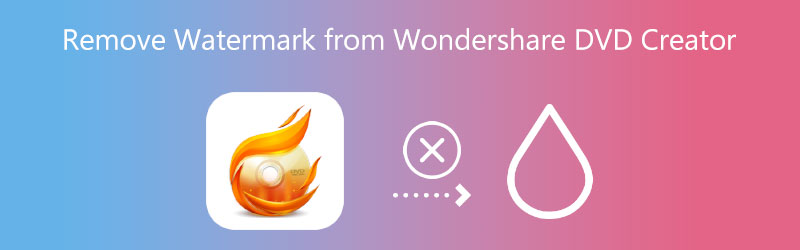
- Parte 1. Eliminar marca de agua de Wondershare DVD Creator
- Parte 2. Elimina la marca de agua de Wondershare DVD Creator gratis
- Parte 3. Creador de DVD alternativo: Vidmore DVD Creator
- Parte 4. Cuadro comparativo
- Parte 5: Preguntas frecuentes sobre la eliminación de marcas de agua de DVD Creator
Parte 1. Cómo quitar la marca de agua de Wondershare DVD Creator
1. Creador de DVD Wondershare
Antes de voltear y grabar los archivos de video, asegúrese de que el programa se haya descargado en su escritorio y que haya comprado la edición premium en el sitio web oficial del producto. Puede aprender a usar Wondershare DVD Creator sin dejar una marca de agua siguiendo las instrucciones a continuación.
Paso 1: seleccione el icono de Wondershare DVD Creator después de que el programa haya terminado de descargarse en su dispositivo para que pueda comenzar a usarlo. Para convertir un DVD a un video, vaya a la pantalla principal, haga clic en el Más DVD Haga clic en el botón Tool y luego presione el botón DVD to Video.
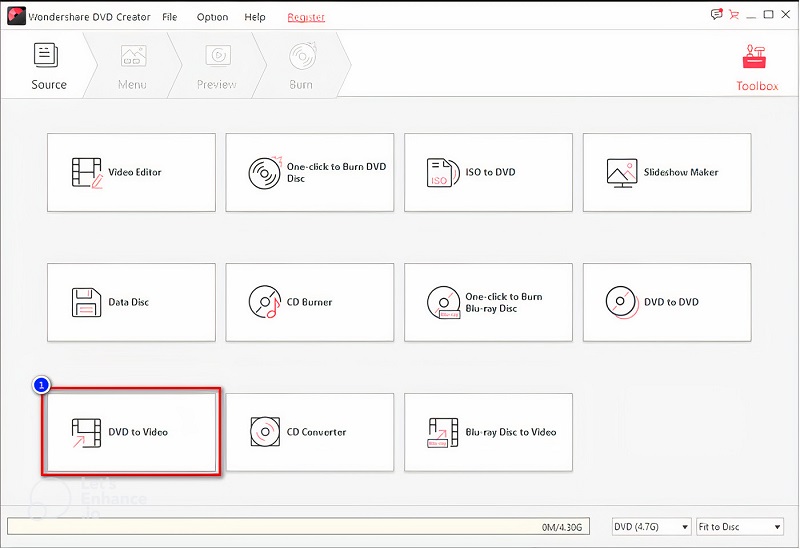
Paso 2: Después de insertar el disco en su dispositivo, vaya a la Agregar DVD opción de menú Elija el archivo de video que desea extraer del disco antes de hacer clic en el Cargar DVD botón.
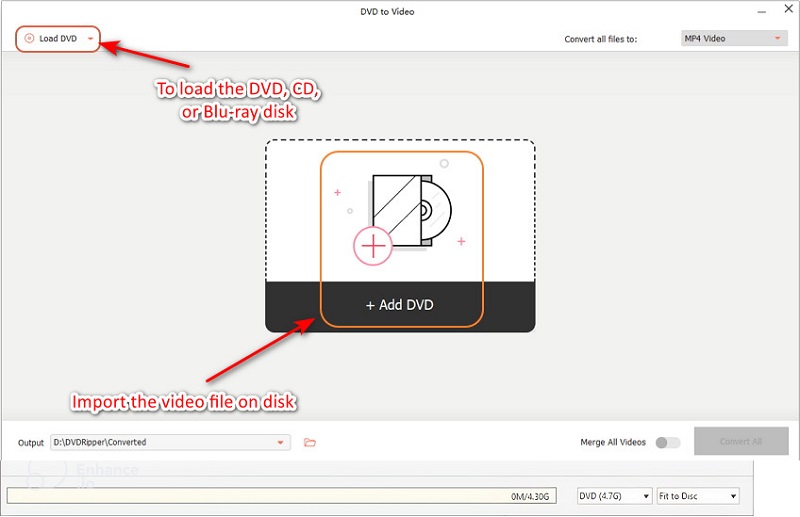
Paso 3: Elija el tipo de archivo deseado del menú desplegable que aparece después de hacer clic en el Formato botón, y luego haga clic en el Convertir para comenzar a copiar la película en el disco.
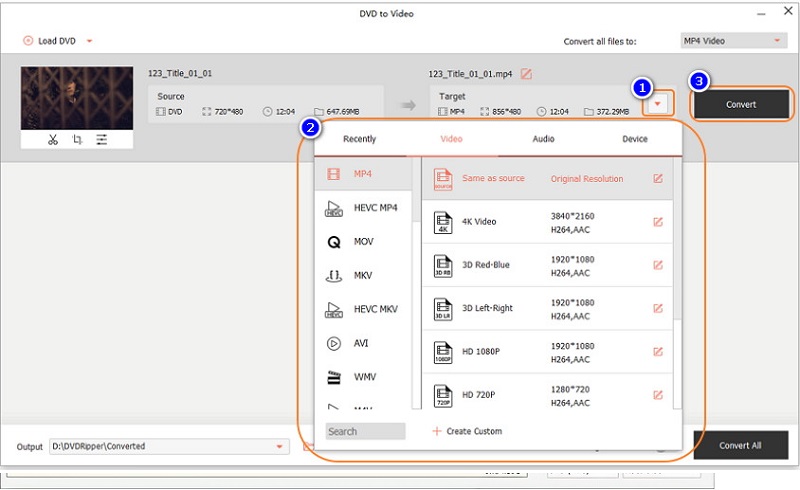
Parte 2. Elimina la marca de agua de Wondershare DVD Creator gratis
2. Vidmore Video Converter
Elimine la marca de agua que agregó WonderShare DVD Creator con la ayuda del programa más poderoso disponible, Convertidor de video Vidmore. Es el enfoque único que podría curar su problema. Esta herramienta experta puede eliminar la marca de agua aplicada al DVD, CD y Blu-ray copiado de una manera tan suave como la mantequilla. Debido a las características y funcionalidades integradas, así como a la velocidad con la que puede completar el proceso, más personas podrían disfrutar mientras usan esta herramienta. Usando este programa, puede borrar rápida y efectivamente cualquier marca de agua que pueda estar presente en su película.
Le permite crear una marca de agua propia en el video. Si desea agregar una marca de agua personalizada a su película, puede crear una en su computadora y luego agregarla. Puede seguir los siguientes pasos a continuación mientras explicamos cómo eliminar la marca de agua que WonderShare DVD Creator deja en su película. Hacemos esto proporcionando instrucciones sobre cómo eliminar la marca de agua.
Paso 1: Obtenga Vidmore Video Converter haciendo clic en el Descarga gratis en la página principal. Y para ejecutar el software en su dispositivo, debe habilitar el iniciador. Si realizó con éxito todos los pasos necesarios, ahora puede usarlo.
Paso 2: Desde que el software comenzó a ejecutarse, verá las cuatro secciones anteriores. Toque la pestaña Caja de herramientas para ver las otras funciones de edición que ofrece Vidmore. Luego, busque el Eliminador de marcas de agua de vídeo.
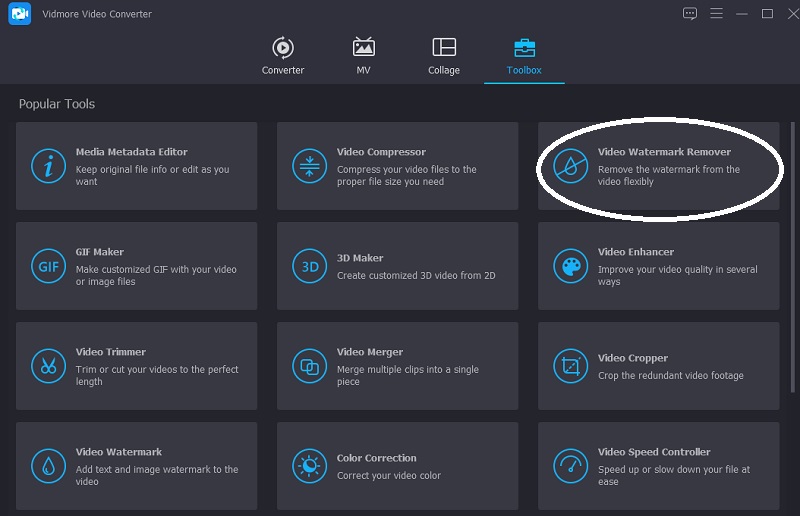
Haga clic en el Más símbolo en el medio. Sube el vídeo que necesites.

Paso 3: Una vez que el video esté en la pantalla principal, haga clic en el Agregar área de eliminación de marca de agua. Verás un recuadro en la parte superior del video. Para eliminar la marca de agua, busque el cuadro donde se encuentra la marca de agua.
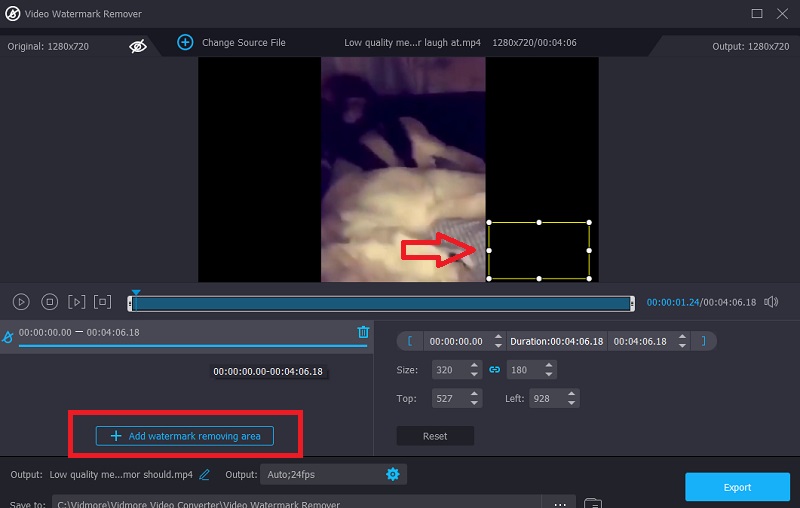
Paso 4: Si ha terminado de estampar la marca de agua del video, toque el botón Exportar botón. Y eso es todo lo que necesitas hacer.
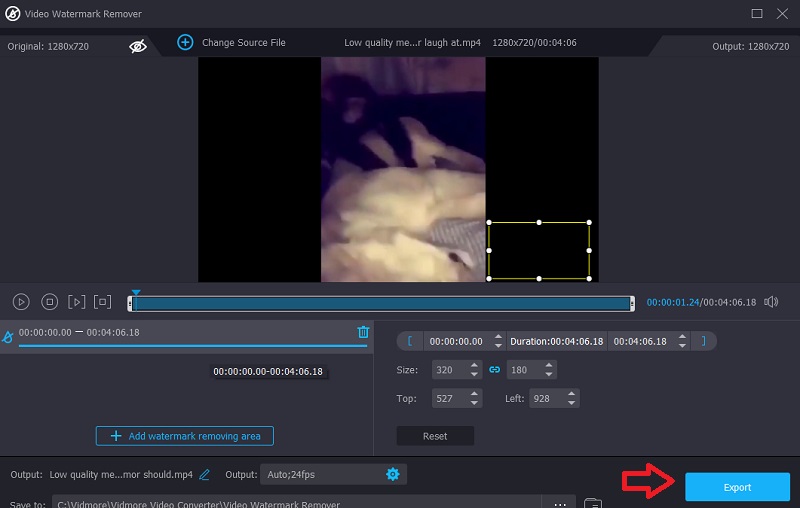
3. Media.io
Media.io quitará la marca de agua del video que cargue. Después de elegir cuidadosamente qué marca de agua usar, la aplicación le permitirá eliminarla rápidamente permitiéndole hacerlo con un botón. Después de decidir qué marca de agua usar, podrá hacerlo. Este programa puede editar, reducir la cantidad de marcas de agua, eliminar marcas de agua de videos y borrar audio de películas y fotos.
Paso 1: Después de llegar a la página principal, haga clic en el Seleccionar archivos y elija el clip de video que desea publicar de la lista de archivos.
Paso 2: Para deshacerse de la parte de la película donde está la marca de agua, vaya al menú y seleccione Agregar área. Luego, use la herramienta de bucles. Recuerde que no está limitado de ninguna manera, estructura o forma en la cantidad de marcas de agua que puede cubrir.
Paso 3: Para deshacerse de la marca de agua, haga clic en el Quitar marca de agua botón en la esquina superior derecha de la pantalla.
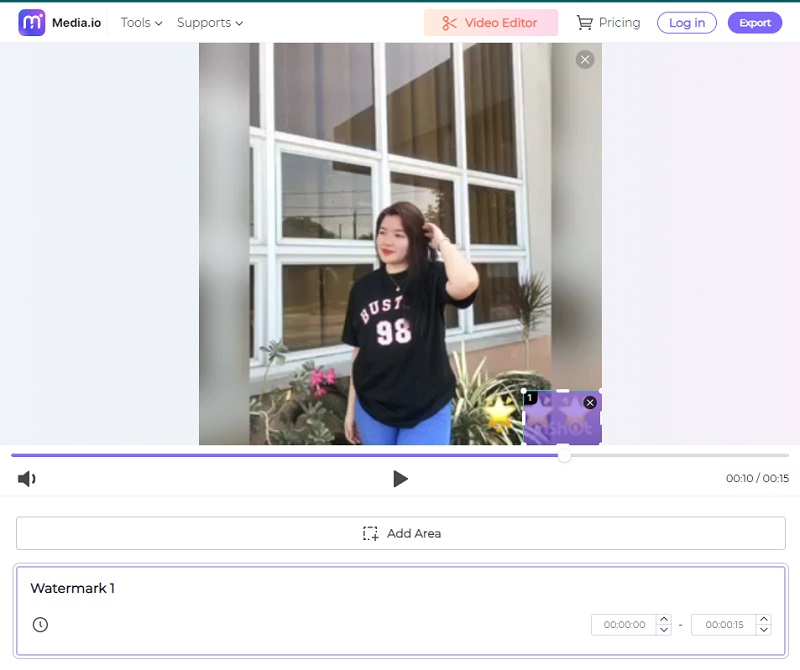
Parte 3. Creador de DVD alternativo: Vidmore DVD Creator
4. Creador de DVD Vidmore
El programa Wondershare DVD Creator requiere una inversión financiera. No obstante, los usuarios pueden confiar en otro software para copiar y grabar DVD. Estos programas están disponibles. Creador de DVD Vidmore es una buena ilustración de este concepto. Aquí hay una explicación sencilla de cómo llevarlo a cabo.
Paso 1: Debe ejecutar DVD Creator en su dispositivo. Haga clic en el Agregar archivos multimedia y sube tu video.
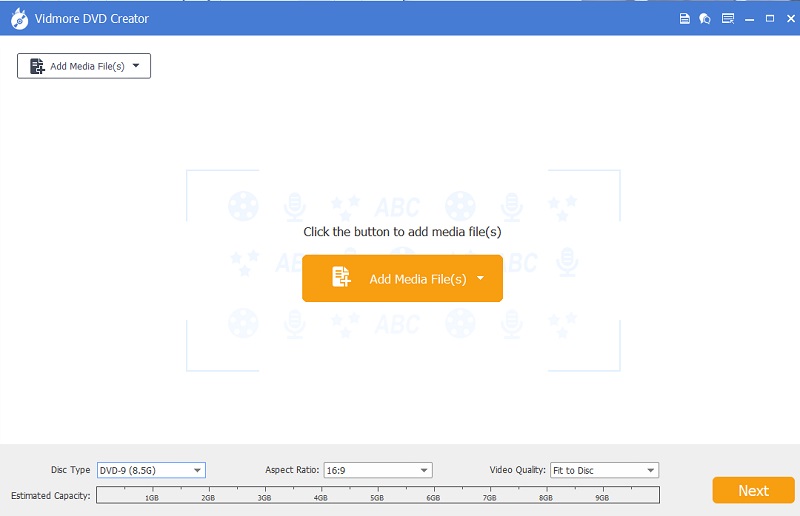
Paso 2: Puede modificarlo tocando algunos botones a la derecha de la pantalla. Una vez que haya terminado, haga clic en el próximo icono.
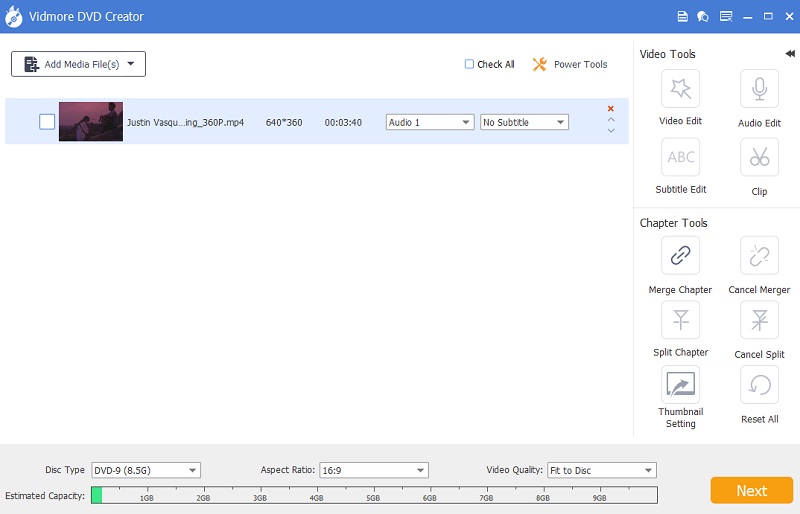
Paso 3: Aparecerá una nueva pantalla al hacer clic en el próximo botón. Puede agregar o cambiar el fondo de su video navegando a través de los botones a continuación. Puede tocar el símbolo Grabar si no realiza otras modificaciones.
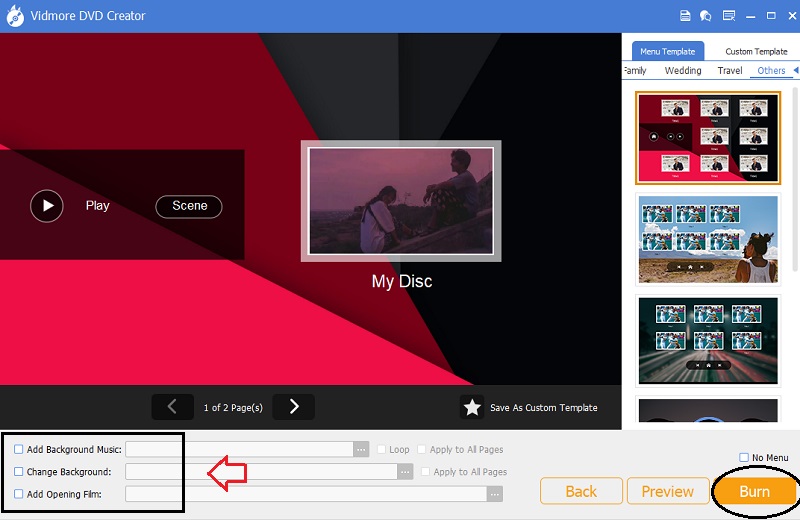
Parte 4. Cuadro comparativo
| Caracteristicas | Creador de DVD Wondershare | Convertidor de video Vidmore | Media.io | Creador de DVD Vidmore |
| Compatible con Windows y Mac | ||||
| st de funciones de edición | ||||
| Interfaz fácil |
Parte 5: Preguntas frecuentes sobre la eliminación de marcas de agua de DVD Creator
¿Cuánto cuesta el plan Premium de Wondershare DVD Creator?
Deberá pagar $39.95 cada año por una membresía que dure un año, $55.95 por una licencia de por vida y $89.95 por una licencia multiusuario. No existe la opción de inscribirse por un solo mes, y si elige pagar por un año completo, su membresía se renovará automáticamente cada año.
¿Cuándo es ilegal eliminar una marca de agua?
La sección 1202 de la ley de derechos de autor de EE. UU. dice que es ilegal eliminar una marca de agua sin el permiso del propietario. De acuerdo con la ley, eliminar una marca de agua es ilegal sin el permiso del propietario. A nadie se le permite cambiar algo que pertenece a otros sin el permiso de esa persona.
¿Hay algo más que pueda hacer para eliminar la marca de agua de Wondershare?
También puede usar un cortador de video para guardar la parte del video que no tiene una marca de agua en lugar de un eliminador de marcas de agua. Pero cortar el video para eliminar la marca de agua no es una buena idea porque desperdiciará mucho espacio y marcos. Es probable que la calidad del video empeore.
Conclusiones
Ahora tenemos la oportunidad de eliminar la marca de agua del creador de DVD Wondershare. Podemos hacer esto con la ayuda de algunos removedores de marcas de agua de video disponibles en línea y fuera de línea. Sin embargo, Vidmore Video Converter es el software alternativo ideal que puede emplear. Es una experiencia muy diferente a la interfaz de usuario de Wondershare DVD Converter.


